内容form:CNET ·手机
谷歌(Google)本周发布了首款安卓(Android)11的公开测试版.开发人员可以利用很多低端功能,但是普通用户也没有被排斥在外。只要拥有像素2或更新,就可以立即安装第一个测试版。我报名参加了Pixel4XL测试程序(在亚马逊有800美元),并且一直在查看更新。
我们是新快速控制页面的粉丝,该页面容易访问,非常有帮助,以及修改后的媒体控制,而应用程序建议和Bubbles也需要一些习惯。
虽然我们肯定谷歌有更多的安卓11个惊喜等着我们,但我们已经尝试了五个功能,并且知道今年晚些时候发布时,你会喜欢的。
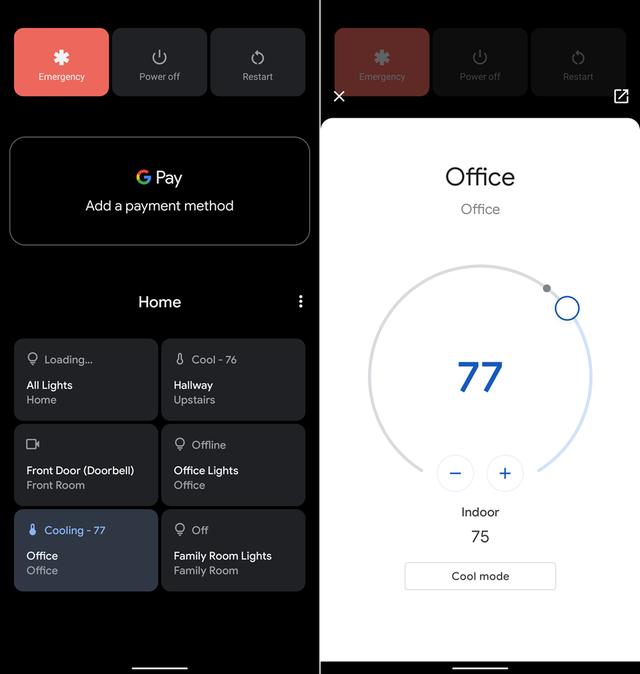
Android 11 快速控制
在安装Android 11后,你要做的第一件事,无论是测试版还是正式发布,就是长时间按手机上的电源按钮,来提升新的快速控制屏幕。在Pixel上,这个屏幕至少让你在顶部有电源控制选项,提供谷歌支付卡和登机牌的快捷方式,然后在下面你会发现我最喜欢的Android11功能——智能家居设备的快速控制。
我的手机自动挑选了一些与谷歌助理连接的设备,比如我办公室的Nest恒温器和我的Nest视频门铃。我甚至可以在这个屏幕上直接从我的门铃里看直播,而不必打开Nest应用(这个应用很慢而且很难用)。很好
您可以通过点击菜单按钮并选择添加或编辑控件,从网格中添加或删除智能家庭设备。
给你的朋友吹毛求疵的泡泡看起来会很有用
还记得泡泡吗这个功能本应是安卓10的一部分,但谷歌在最后一刻取消了。他们回来了
泡泡类似于Facebook信使的“聊天头”功能。当激活时,一个小小的化身——或泡泡——在你的屏幕上,无论你使用什么应用程序,都可以看到。点击化身,它会打开一个小窗口,让你阅读和发送新的消息,而不完全打开应用程序。您可以将泡泡拖曳到屏幕上,或拖动到屏幕底部删除它。
在第一个公开测试版中,目前似乎与Bubbles合作的唯一应用是Facebook信使。即便如此它也没有完全奏效我们预计,在Android11正式发布之前,谷歌将解决难题.
为使用泡泡来进行会话,通知的右下角将有一个小气泡图标。点击它将立即使Bubbles用于该线程.
另一种激活Bubbles进行具体对话的方式是长期按其通知,并将其标记为优先事项。这样做不仅可以打开这个线程的泡泡,还可以让对话打破“请勿打扰”以确保你不会错过任何信息。
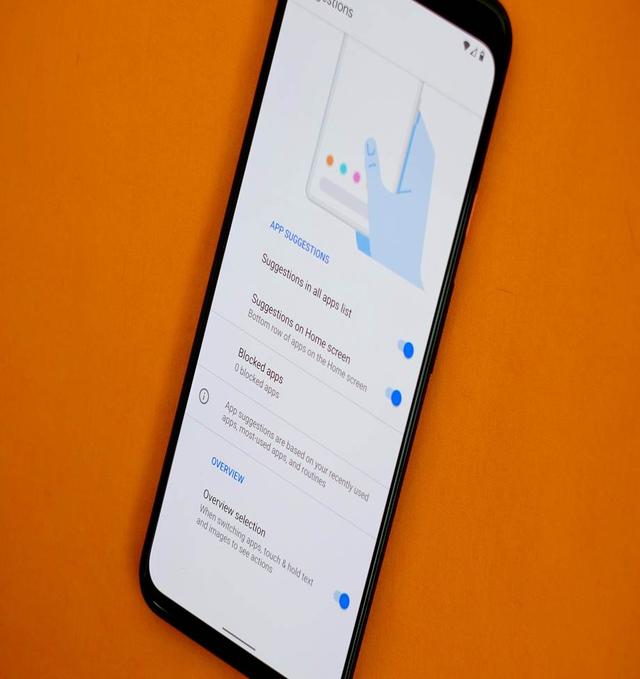
应用程序建议取代应用程序码头
安装公共测试版并解锁我的Pixel4XL后,我立刻得到一个选择,可以在主屏幕上启用应用程序建议。由于不确定这究竟是什么, 我勉强同意了.结果还挺酷的
以前,安卓(Android)在其认为需要使用的应用程序抽屉里提出了建议,这取决于白天的时间和其他神秘的因素。在Android11中,现在主屏幕底部有一排应用建议,你的主应用程序码头通常会出现。
这些应用程序在它们周围有一个发光的边界,当你回到自己的手机屏幕时经常改变。你可以在任何应用程序图标上长时间按下,把这个建议钉在你的主屏幕上。
如果你不希望Gmail之类的东西出现,即使你使用不同的电子邮件应用,你也可以阻止应用程序作为建议出现。
若要访问应用程序建议,并定制它的工作方式,请长时间点击主页屏幕,然后选择“家居设置”然后建议。在那里,您可以控制应用程序抽屉、主页或块应用程序中的建议,以免显示在列表中。
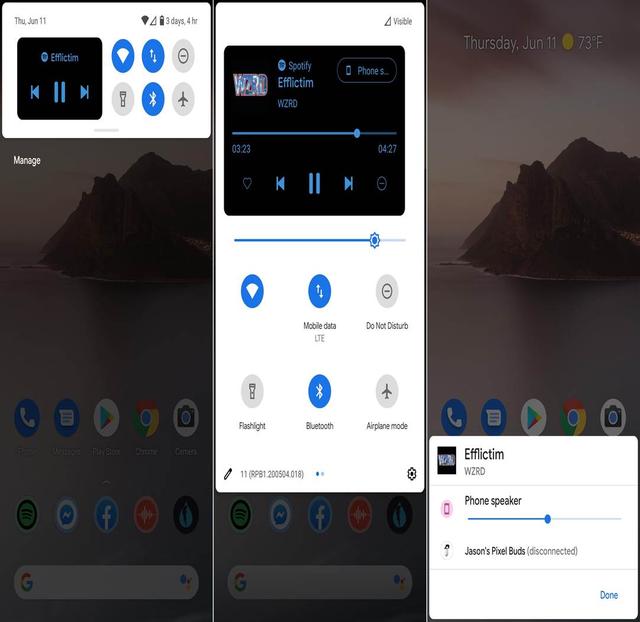
Android11有了更先进的音乐控制
在博客发布的安卓11公开版(Android 11)公告中,谷歌展示了一个新的音乐控制界面,看起来很棒。与其播放控件看起来更像待定的通知,它们被放置在屏幕顶部的“快速设置”面板中。当你与他们互动时,有一个新的选择来控制音乐的播放。
例如,如果你有谷歌的新Pixel Buds 2和Nest Hub(在百思买90美元),你可以快速在两种设备之间切换两个水龙头。
如果你安装Android11测试版,当你开始演奏音乐时找不到这个功能。别灰心丧气它在那里但它藏起来了
你需要通过打开设置(Settings)应用程序并转到“关于手机”(About)来启用“开发者选项”(Developer Options)在手机上。滚动到屏幕的底部,在那里您会发现生成数.点击它,直到你看到小通知出现“恭喜!你现在是开发商了"
下一步, 我们需要进入“设置>系统中的开发人员选项”.一旦到了那儿, 找到媒体重启, 打开它, 然后重新启动手机.
下次你开始演奏一些音乐时, 新的媒体控制将会出现.
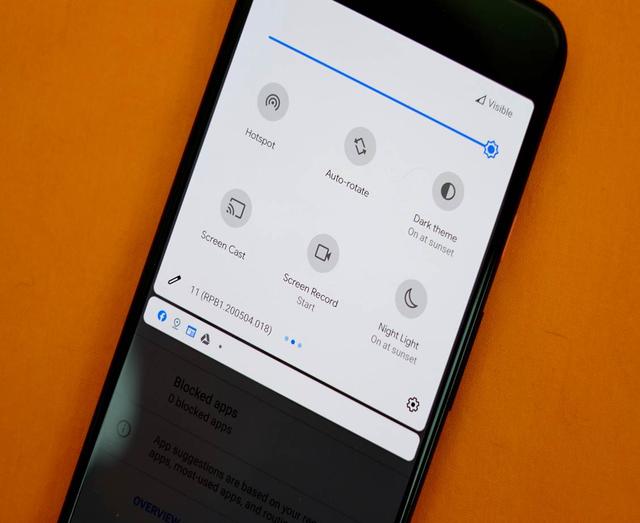
内置屏幕记录器
屏幕截图是快速和容易的方法,可以在屏幕上捕获一些东西,但有时候记录更适合手头的任务。例如,如果你想炫耀你的游戏技能,或者突出复制错误——屏幕录制FTW的步骤!
在安装Android11后,您可以在“快速设置”面板中找到屏幕记录工具.如果它看不见, 点击铅笔图标将它添加到您的面板.
点击屏幕记录图标,并选择是否希望麦克风录制音频,以及是否希望在视频上突出你的触摸交互。若要停止录音, 请点击屏幕记录通知.视频将被保存到您的摄像机卷上,在那里您可以编辑和分享录音。
我们将继续深入研究Android11系统,看看在测试程序的其余部分中隐藏或添加哪些其他好东西。同时,如果你不能等到今年晚些时候推出Android11,你现在就可以安装它。




















 9981
9981











 被折叠的 条评论
为什么被折叠?
被折叠的 条评论
为什么被折叠?








